问
新人发帖,请求大佬不吝赐教
2025-11-14提问
- 0关注
- 0收藏,270浏览
问题描述:
AP(EWP-WA6338-FIT)目前已刷入WA6300-CMW710-R2468固件,可以登录web管理界面,但是在网上找了很多如何设置SSID,因为没有同型号的,导致配置不全,最终导致手机无法连接该SSID,提示网络错误,连接失败。还请大佬不吝赐教,感激不尽
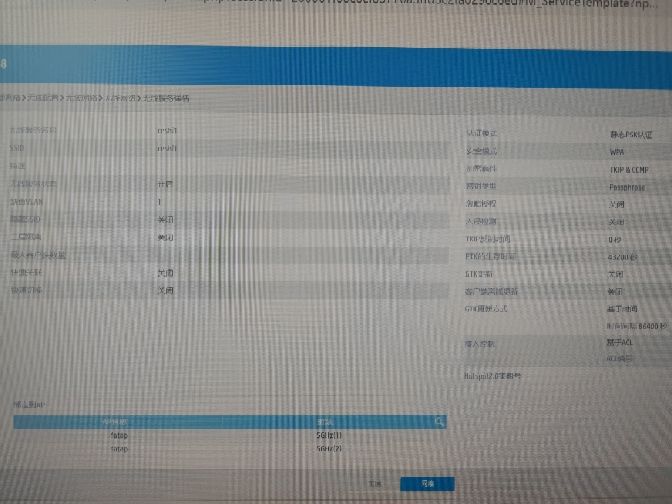
组网及组网描述:
- 2025-11-14提问
- 举报
-
(0)

您好!这个问题非常典型,您遇到的困难主要有两个原因:
- 固件不匹配:将FIT(瘦)AP刷成FAT(胖)AP固件后,虽然能进入Web界面,但硬件驱动和部分功能可能并非完美适配。
- 配置逻辑差异:H3C不同型号AP的FAT模式Web界面和配置逻辑有细微差别,直接照搬其他型号的教程容易遗漏关键步骤。
核心配置步骤(请严格按照顺序操作)
在开始前,请确保您的AP通过网线连接到上层网络(如交换机或路由器),并且上层设备是正常的。第1步:登录Web界面并检查工作模式
- 登录AP的Web管理界面。
- 找到类似 “工作模式”、“AP模式” 或 “System” -> “AP Mode” 的菜单。
- 确认其工作在 “FAT” (胖AP)或 “Autonomous” (自治)模式下。如果不是,请修改并保存重启。
第2步:配置无线服务(SSID)
这是您已经完成的部分,但我们需要确保配置正确。- 进入 “无线配置” 或 “Wireless” 相关菜单。
- 找到 “无线服务” 或 “Service” 的配置位置。
- 创建/编辑您的SSID,关键参数如下:
- SSID名称: 自定义,如
My-WiFi。 - 状态: 开启。
- 广播SSID: 开启(首次配置建议开启,便于手机搜索)。
- 安全设置:这是最容易出错的地方!
- 建议先选择 WPA2-Personal 模式。
- 加密套件: 选择
AES。 - 密钥: 设置一个不少于8位的密码。
- 为了简化排错,可以先不要设置复杂的认证方式(如WPA3或802.1X)。
- SSID名称: 自定义,如
第3步:也是最关键的一步 - 配置VLAN和接口绑定
这是解决问题的核心! 在FAT AP中,无线客户端(你的手机)获取IP地址的方式需要通过一个虚拟的VLAN接口(VLAN-Interface)来实现。如果这个接口没有正确创建或绑定,手机就无法拿到IP,导致连接失败。- 创建VLAN接口(管理VLAN和业务VLAN分离是更佳实践,但为简化,我们可以用一个VLAN)
- 进入 “网络” -> “VLAN” -> “VLAN设置”。
- 创建VLAN: 添加一个VLAN ID,例如
1(如果是默认VLAN1可能已存在)或100(建议使用非1的VLAN,如100)。描述可以写for-wifi。 - 配置端口: 将AP连接上层设备的物理端口(通常是GigabitEthernet 1/0/1)加入到这个VLAN。将其类型设置为
Untagged(这意味着从这个端口出去的流量不带VLAN标签)。 - 同时,将无线虚拟接口(即你的SSID)也加入到这个VLAN。在VLAN配置中,应该有一个选项可以将“WLAN-ESS”接口加入VLAN,同样设置为
Untagged。
- 创建VLAN接口并配置IP地址(核心中的核心)
- 进入 “网络” -> “接口设置” -> “VLAN接口” 或 “VLAN-Interface”。
- 创建VLAN接口: 新建一个接口,VLAN ID选择你上一步创建的(例如100)。
- 配置IP地址: 这里有两种方式,根据你的网络环境选择一种:
- 方式A:DHCP客户端(推荐首选)
- IP地址获取方式选择
DHCP。 - 这样,AP会从上层路由器/交换机自动获取一个IP地址。无线客户端(你的手机)也将通过这个接口获取IP。这是最简单的方式,适用于大多数家庭和办公网络。
- IP地址获取方式选择
- 方式B:静态IP
- 如果你知道你的网络网段,可以选择
静态IP。 - 设置一个与上层网络同网段且未被占用的IP地址、子网掩码和网关。
- 例如,如果你的路由器IP是
192.168.1.1,你可以将VLAN接口100的IP设为192.168.1.10。
- 如果你知道你的网络网段,可以选择
- 方式A:DHCP客户端(推荐首选)
- 绑定无线服务到VLAN接口(服务模板绑定)
- 在 “无线配置” -> “无线服务” 或 “Service” 中,编辑你创建的SSID。
- 寻找一个名为 “绑定VLAN”、“业务VLAN” 或 “Forwarding Mode” 的选项。
- 将 “VLAN ID” 设置为你刚才创建的VLAN ID(例如100)。
- 同时,确保SSID的状态是 “开启” 或 “Active”。
第4步:开启DHCP服务(仅在特定情况下需要)
- 通常情况下,你不需要在AP上开启DHCP服务。网络中的DHCP服务应该由主路由器提供。
- 只有在一种特殊情况下需要开启:你的AP没有连接到任何路由器,而是直接连接电脑,希望AP自己给手机分配IP。
- 如果确实需要,在 “网络” -> “DHCP” -> “DHCP服务器” 中,启用DHCP服务,并为你创建的VLAN接口(例如Vlan-interface 100)设置一个地址池。
第5步:保存配置并重启
- 完成所有配置后,务必点击“保存”或“Apply”按钮,将配置保存到AP的启动配置文件中。
- 重启AP。这是非常重要的一步,因为很多关于接口和VLAN的更改需要重启才能完全生效。在 “系统工具” -> “重启设备” 中执行重启。
排错检查清单
如果按照以上步骤配置后问题依旧,请按以下顺序检查:- 检查物理连接:AP的网线是否插在LAN口?对端设备(交换机/路由器)的端口灯是否亮起?
- 检查VLAN接口状态:重启后,在 “网络” -> “接口设置” 中,查看你创建的VLAN接口(如Vlan-interface 100)是否处于 “UP” 状态?如果IP获取方式是DHCP,它是否获取到了IP地址?
- 手机端操作:在手机Wi-Fi设置中,找到你的SSID,选择“忘记此网络”,然后重新输入密码连接。
- 查看系统状态和日志:在AP的Web界面中,查看 “系统状态”、“无线客户端状态” 和 “日志”,看是否有手机尝试连接的记录或报错信息。
- 简化测试:作为最终测试手段,可以尝试:
- 创建一个不加密的SSID,看手机能否连接并获取IP。如果能,说明是安全设置问题。
- 如果不行,问题肯定出在网络接口/VLAN配置上。
最终建议
H3C设备的配置逻辑性很强。您遇到的“EWP-WA6338-FIT”刷“WA6300”固件本身就是一个非标准操作,出现兼容性问题也是可能的。如果以上所有方法都尝试过后仍无法解决,可能需要考虑寻找专为WA6338编译的FAT模式固件,或者使用命令行(CLI)进行更精细的排查(通过display current-configuration命令查看当前完整配置)。请先按上述步骤,特别是第3步关于VLAN接口的配置,仔细操作一遍。大概率可以解决您的问题。祝您成功!- 2025-11-14回答
- 评论(0)
- 举报
-
(0)


zhiliao_xf725O
知了小白
我看其他人的web界面有接口管理,以及设置vlan地址这些,但是我这个版本的web就没有
- 2025-11-14回答
- 评论(1)
- 举报
-
(0)
你的也有,看下图
什么都不会的网络工程师
发表时间:2025-11-14
更多>>
你的也有,看下图
什么都不会的网络工程师
发表时间:2025-11-14


什么都不会的网络工程师
六段
如图
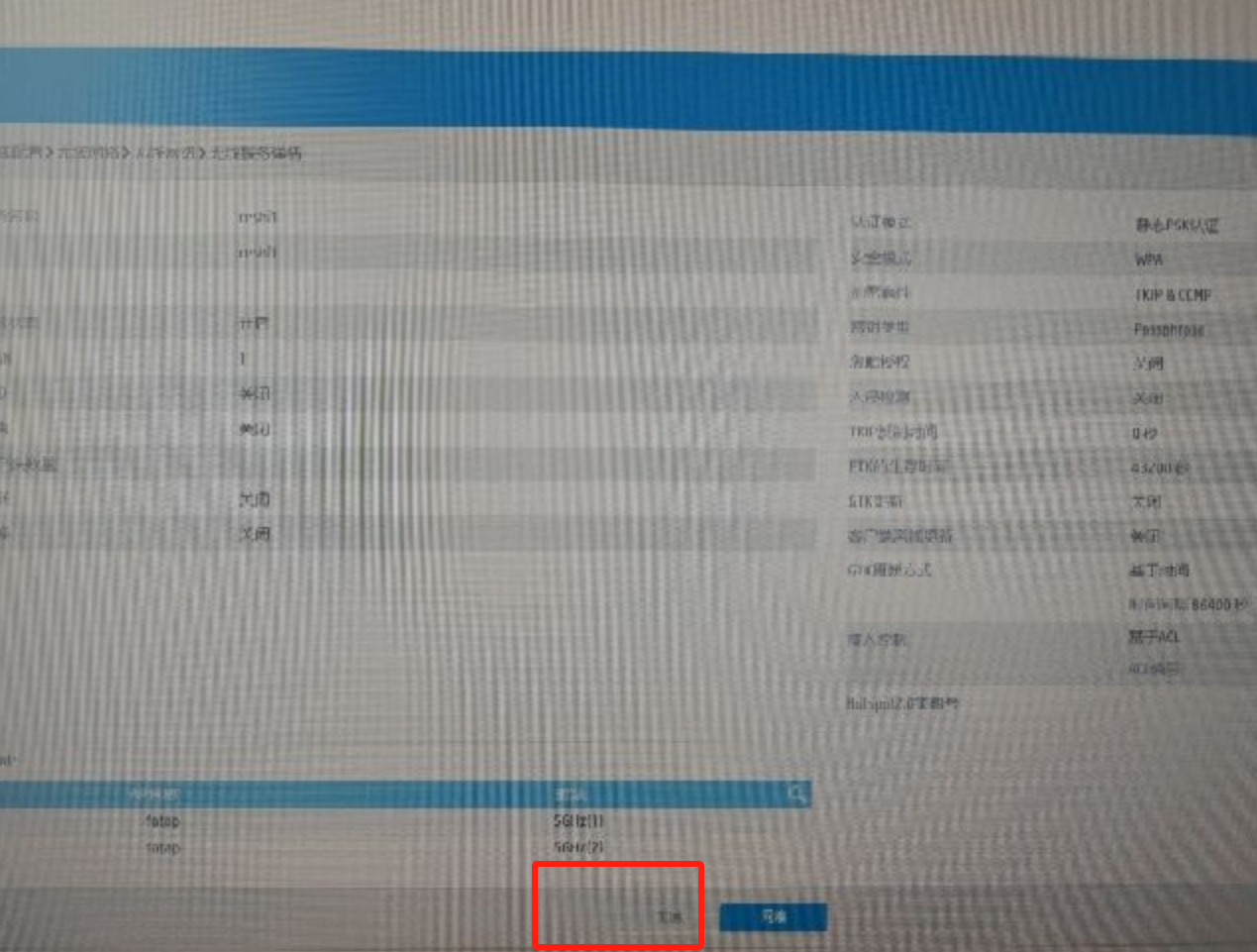
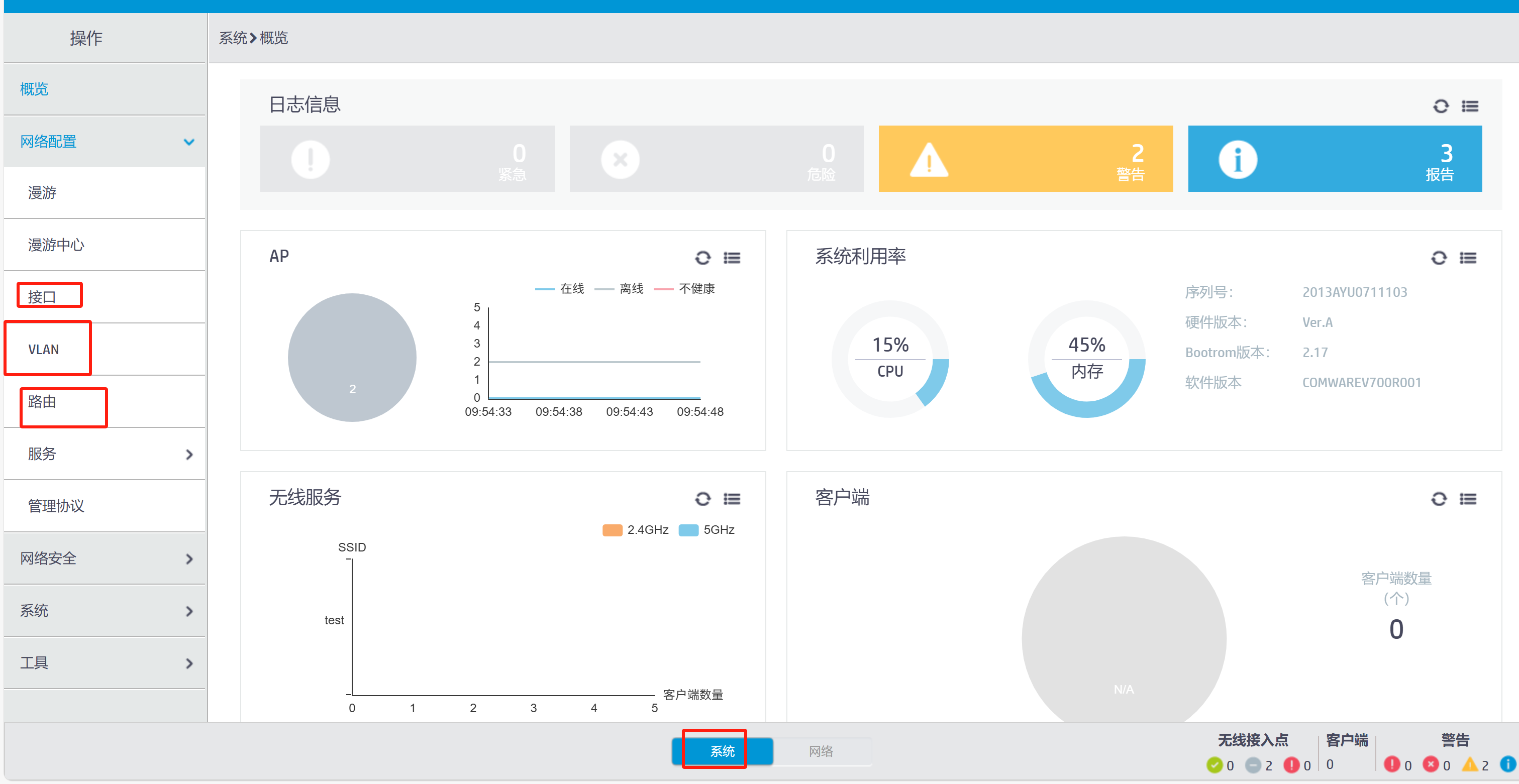
- 2025-11-14回答
- 评论(1)
- 举报
-
(0)
感谢大佬
zhiliao_xf725O
发表时间:2025-11-14
更多>>
感谢大佬
zhiliao_xf725O
发表时间:2025-11-14


zhiliao_xf725O
知了小白
此贴终结,最终根据官方文档搞定了
https://www.h3c.com/cn/Service/Document_Software/Document_Center/Wlan/WA/WA6300/?CHID=362130&v=612
- 2025-11-14回答
- 评论(0)
- 举报
-
(1)
编辑答案
➤


✖
亲~登录后才可以操作哦!
确定
✖
✖
你的邮箱还未认证,请认证邮箱或绑定手机后进行当前操作
✖
举报
×
侵犯我的权益
>
对根叔社区有害的内容
>
辱骂、歧视、挑衅等(不友善)
侵犯我的权益
×
侵犯了我企业的权益
>
抄袭了我的内容
>
诽谤我
>
辱骂、歧视、挑衅等(不友善)
骚扰我
侵犯了我企业的权益
×
您好,当您发现根叔知了上有关于您企业的造谣与诽谤、商业侵权等内容时,您可以向根叔知了进行举报。 请您把以下内容通过邮件发送到 pub.zhiliao@h3c.com 邮箱,我们会在审核后尽快给您答复。
- 1. 您举报的内容是什么?(请在邮件中列出您举报的内容和链接地址)
- 2. 您是谁?(身份证明材料,可以是身份证或护照等证件)
- 3. 是哪家企业?(营业执照,单位登记证明等证件)
- 4. 您与该企业的关系是?(您是企业法人或被授权人,需提供企业委托授权书)
我们认为知名企业应该坦然接受公众讨论,对于答案中不准确的部分,我们欢迎您以正式或非正式身份在根叔知了上进行澄清。
抄袭了我的内容
×
原文链接或出处
诽谤我
×
您好,当您发现根叔知了上有诽谤您的内容时,您可以向根叔知了进行举报。 请您把以下内容通过邮件发送到pub.zhiliao@h3c.com 邮箱,我们会尽快处理。
- 1. 您举报的内容以及侵犯了您什么权益?(请在邮件中列出您举报的内容、链接地址,并给出简短的说明)
- 2. 您是谁?(身份证明材料,可以是身份证或护照等证件)
我们认为知名企业应该坦然接受公众讨论,对于答案中不准确的部分,我们欢迎您以正式或非正式身份在根叔知了上进行澄清。
对根叔社区有害的内容
×
垃圾广告信息
色情、暴力、血腥等违反法律法规的内容
政治敏感
不规范转载
>
辱骂、歧视、挑衅等(不友善)
骚扰我
诱导投票
不规范转载
×
举报说明


好的大佬,我试试看